Virus KEYHolder entfernen (Aktualisiert)
Anleitung für die Entfernung des KEYHolder-Virus
Was ist KEYHolder?
2016: Was ist neu beim KEYHolder-Virus?
Der KEYHolder-Virus ist eine äußerst gefährliche Ransomware, welcher die Benutzerdateien verschlüsseln kann. Sie wird mithilfe von Spam, falschen Warnhinweisen und anderen Mitteln verbreitet. Obwohl KEYHolder bereits vor mehr als einem Jahr erschienen ist, kann es immer noch nur das Betriebssystem Windows infizieren. Wenn Sie ein anderes Betriebssystem nutzen, sollten Sie sich aber trotzdem nicht in Sicherheit wiegen. Schließlich weiß man nie, wann und was die Hacker für ihre Updates geplant haben. Gelangt die Ransomware KEYHolder ins System, verschlüsselt sie umgehend Dokumente, Videos und Dateien, welche natürlich für den Computernutzer wichtig sind. Mit der Verschlüsselung der Dateien erhoffen sich die Angreifer, dass das Opfer bereit ist für den speziellen Entschlüsselungsschlüssel ein Lösegeld zu bezahlen. Wir empfehlen allerdings von der Bezahlung abzusehen, da es keine Garantie gibt, dass man auf diese Weise wirklich die Dateien wiederherstellen kann. In meisten Fällen stehen Betroffene am Ende mit nichts da. Erpresser sind schließlich nicht vertrauenswürdig. Es kann daher offensichtlich passieren, dass man das Geld bezahlt und den für die Entschlüsselung notwendigen Code nicht erhält.
Die Besitzer von KEYHolder machen sich, wie so häufig bei Ransomware, den anonymen Tor-Browser zunutze, um die Spuren für eine Nachverfolgung zu verwischen und sich somit einer Rechenschaft zu entziehen. Wenn man sich mit dem KEYHolder-Virus infiziert, wird man dazu aufgefordert den Webbrowser herunterzuladen, um eine bestimmte Webseite zu besuchen, wo man ein Lösegeld von 500 USD oder mehr bezahlen muss. Des Weiteren kann der Virus die Internetverbindung trennen, nach schädliche Webseiten weiterleiten und weitere gefährliche Aktivitäten veranlassen. Um zusätzliche Probleme auf dem Computer zu verhindern, sollten die Entfernung von KEYHolder so schnell wie möglich in Angriff genommen werden. Am einfachsten lässt sich die Entfernung bewerkstelligen, indem Sie mit FortectIntego einen vollständigen Systemscan ausführen. Genau wie jede andere Anti-Spyware dient SpyHunter jedoch nicht der Wiederherstellung der verschlüsselten Dateien. Die Dateien können Sie mit Ihren Back-ups wieder in Ordnung bringen oder falls Sie keine Back-ups angefertigt haben, können Sie folgende Programme ausprobieren: R-Studio und Photorec.
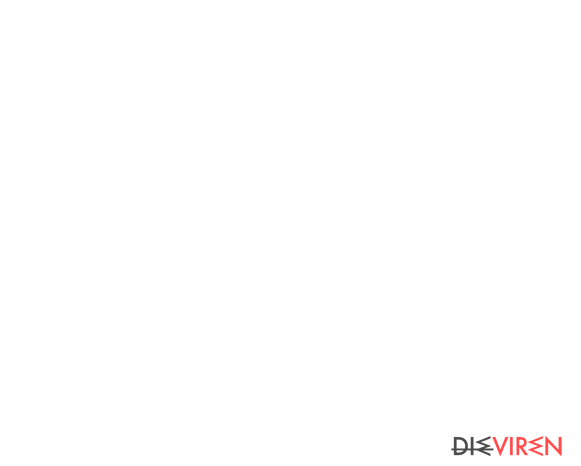
Wie kann der KEYHolder-Virus den Computer infizieren?
Der KEYHolder-Virus nutzt Verbreitungsmethoden, die für Viren der Kategorie Ransomware typisch sind. Die meisten beruhen sich auf falsche Warnhinweise, welche übrigens in 2015 besonders beliebt geworden sind. Die Warnhinweise melden normalerweise fehlende Updates von bekannten Programmen wie Flash Player, FLV Player, Download-Manager, diverse Webbrowser usw. Wenn Sie unserer Seite folgen, wissen Sie wahrscheinlich, dass wir schon ewig lange beteuern, dass man von solchen Anzeigen fernbleiben sollte und für die Aktualisierung von Programmen immer die offiziellen Webseiten nutzen soll. Zudem ist erwähnenswert, dass auch gefälschte E-Mails in der Verbreitung von KEYHolder involviert sein können. Häufig geht es in solchen E-Mails um irgendwelche Bezahlungen, Käufe oder um Probleme mit Behörden. Bitte fallen Sie auf solche irreführenden Mitteilungen nicht herein und hinterfragen Sie jede Aussage, damit Sie die Installation von infizierten E-Mail-Anhängen verhindern können. Eins ist klar: Wenn die Ransomware es schafft in den Computer zu gelangen, blendet sie einen großflächigen Warnhinweis auf dem Bildschirm ein, worin über die Verschlüsselung der Dateien aufgeklärt wird, sowie deren Entschlüsselung im Gegenzug für das Befolgen der dort angegebenen Anweisungen angeboten wird. Zahlen Sie auf keinen Fall das Lösegeld, um die von KEYHolder verschlüsselten Dateien zu entschlüsseln! Am Ende stehen Sie sonst ohne Geld und ohne Dateien da. Wie wir bereits erwähnt haben, kann man den KEYHolder-Virus mit einer aktuellen Anti-Spyware entfernen. Weitere Informationen darüber finden Sie auf der nächsten Seite, wo wir eine ausführliche Anleitung für die Entfernung vom KEYHolder-Virus bereitstellen.
Die Lösung für das KEYHolder-Problem:
Möchte man eine Infizierung mit dem KEYHolder-Virus vermeiden, muss man suspekt aussehende E-Mails und alle Anzeigen, die das Aktualisieren von Flash, Java und ähnlichen Programmen anbieten, ignorieren. Wenn der Computer bereits mit der Ransomware infiziert ist, sollte man ihn natürlich mit einer bewährten Anti-Spyware scannen. Die Verwendung von FortectIntego oder Malwarebytes ist an dieser Stelle empfehlenswert. Wenn Sie die Programme nicht starten können, führen Sie die Schritte hier oder weiter unten aus:
- Starten Sie den Computer in den „abgesicherten Modus mit Eingabeaufforderung“, um den Virus zu deaktivieren.
- Starten Sie Regedit.
- Suchen Sie nach WinLogon-Einträgen und schreiben Sie alle Dateien auf, die nicht explorer.exe oder leer sind. Ersetzen Sie sie mit explorer.exe.
- Suchen Sie in der Registrierungsdatenbank nach den aufgeschriebenen Dateien und löschen Sie alle Registrierungsschlüssel, die diese Dateien referenzieren.
- Starten Sie den Computer neu und führen Sie mit einer aktuellen Anti-Spyware einen vollständigen Systemscan aus.
Zu guter Letzt möchten wir Ihnen noch dringendst empfehlen sich über die Prävention solcher Infizierungen Gedanken zu machen. Sie können Ihre Dateien mithilfe von Wechsellaufwerken, Netzlaufwerken, Dropbox und Ähnliches sichern. Wenn Sie regelmäßig Back-ups gemacht haben, können Sie ohne Probleme Ihre Dateien wiederherstellen. Sie haben zudem die Möglichkeit Datenwiederherstellungsprogramme zu verwenden. Zurzeit können wir R-Studio und Photorec empfehlen.
Anleitung für die manuelle Entfernung des KEYHolder-Virus
Ransomware: Entfernung der Ransomware über den abgesicherten Modus
Wichtig! →Die Anleitung zur manuellen Entfernung von Ransomware ist für Computerlaien möglicherweise zu kompliziert. Für die korrekte Ausführung sind fortgeschrittene IT-Kenntnisse erforderlich, da durch das Löschen oder Beschädigen von wichtigen Systemdateien, Windows nicht mehr korrekt arbeitet. Darüber hinaus kann die manuelle Entfernung Stunden in Anspruch nehmen, bis sie abgeschlossen ist. Wir raten daher dringend zur oben beschriebenen automatischen Methode.
Schritt 1. Greifen Sie auf den abgesicherten Modus mit Netzwerktreibern zu
Die manuelle Entfernung von Malware sollte am besten über den abgesicherten Modus erfolgen.
Windows 7 / Vista / XP
- Klicken Sie auf Start > Herunterfahren > Neu starten > OK.
- Wenn der Computer aktiv wird, drücken Sie mehrmals die Taste F8, bis Sie das Fenster Erweiterte Startoptionen sehen. (Wenn das nicht funktioniert, versuchen Sie F2, F12, Entf, etc., abhängig vom Modell des Motherboards.)
- Wählen Sie aus der Liste Abgesicherter Modus mit Netzwerktreibern aus.

Windows 10 / Windows 8
- Klicken Sie mit der rechten Maustaste auf Start und wählen Sie Einstellungen.

- Scrollen Sie nach unten und wählen Sie Update und Sicherheit.

- Wählen Sie im linken Bereich des Fensters Wiederherstellung.
- Scrollen Sie nun nach unten zum Abschnitt Erweiterter Start.
- Klicken Sie auf Jetzt neu starten.

- Wählen Sie Problembehandlung.

- Gehen Sie zu Erweiterte Optionen.

- Wählen Sie Starteinstellungen.

- Klicken Sie auf Neu starten.
- Drücken Sie nun auf 5 oder klicken Sie auf 5) Abgesicherten Modus mit Netzwerktreibern aktivieren.

Schritt 2. Beenden Sie verdächtige Prozesse
Der Task-Manager ist ein nützliches Tool, das alle im Hintergrund laufenden Prozesse anzeigt. Gehört einer der Prozesse zu einer Malware, müssen Sie ihn beenden:
- Drücken Sie auf Ihrer Tastatur auf Strg + Umschalt + Esc, um den Task-Manager zu öffnen.
- Klicken Sie auf Mehr Details.

- Scrollen Sie nach unten zum Abschnitt Hintergrundprozesse und suchen Sie nach verdächtige Einträge.
- Klicken Sie den verdächtigen Prozess mit der rechten Maustaste an und wählen Sie Dateipfad öffnen.

- Gehen Sie zurück zu dem Prozess, klicken Sie ihn mit der rechten Maustaste an und wählen Sie Task beenden.

- Löschen Sie den Inhalt des bösartigen Ordners.
Schritt 3. Prüfen Sie den Programmstart
- Drücken Sie auf Ihrer Tastatur auf Strg + Umschalt + Esc, um den Task-Manager zu öffnen.
- Gehen Sie zum Reiter Autostart.
- Klicken Sie mit der rechten Maustaste auf das verdächtige Programm und wählen Sie Deaktivieren.

Schritt 4. Löschen Sie die Dateien des Virus
Zu Malware gehörende Dateien können sich an beliebige Stellen auf dem Computer verstecken. Hier einige Anweisungen, die bei der Suche helfen können:
- Geben Sie Datenträgerbereinigung in der Windows-Suche ein und drücken Sie auf die Eingabetaste.

- Wählen Sie das zu bereinigende Laufwerk aus (C: ist normalerweise das Hauptlaufwerk und auch wahrscheinlich das Laufwerk, in dem sich bösartige Dateien befinden).
- Blättern Sie durch die Liste der zu löschenden Dateien und wählen Sie die folgenden aus:
Temporäre Internetdateien
Downloads
Papierkorb
Temporäre Dateien - Wählen Sie Systemdateien bereinigen.

- Des Weiteren empfiehlt es sich nach bösartigen Dateien in den folgenden Ordnern zu suchen (geben Sie jeden Eintrag in die Windows-Suche ein und drücken Sie die Eingabetaste):
%AppData%
%LocalAppData%
%ProgramData%
%WinDir%
Wenn Sie fertig sind, starten Sie den PC in den normalen Modus.
Entfernen Sie KEYHolder mit System Restore
-
Schritt 1: Starten Sie den Computer in den Modus Safe Mode with Command Prompt
Windows 7 / Vista / XP- Klicken Sie auf Start → Shutdown → Restart → OK.
- Sobald der Computer aktiv wird, sollten Sie anfangen mehrmals F8 zu drücken bis Sie das Fenster Advanced Boot Options sehen.
-
Wählen Sie Command Prompt von der Liste

Windows 10 / Windows 8- Drücken Sie im Windows-Anmeldebildschirm auf den Button Power. Halten Sie nun auf Ihrer Tastatur Shift gedrückt und klicken Sie auf Restart..
- Wählen Sie nun Troubleshoot → Advanced options → Startup Settings und drücken Sie zuletzt auf Restart.
-
Wählen Sie, sobald der Computer aktiv wird, im Fenster Startup Settings Enable Safe Mode with Command Prompt.

-
Schritt 2: Stellen Sie Ihre Systemdateien und -einstellungen wieder her.
-
Sobald das Fenster Command Prompt auftaucht, geben Sie cd restore ein und klicken Sie auf Enter.

-
Geben Sie nun rstrui.exe ein und drücken Sie erneut auf Enter..

-
Wenn ein neues Fenster auftaucht, klicken Sie auf Next und wählen Sie einen Wiederherstellungspunkt, der vor der Infiltrierung von KEYHolder liegt. Klicken Sie anschließend auf Next.


-
Klicken Sie nun auf Yes, um die Systemwiederherstellung zu starten.

-
Sobald das Fenster Command Prompt auftaucht, geben Sie cd restore ein und klicken Sie auf Enter.
Als Letztes sollten Sie sich natürlich immer über den Schutz vor Crypto-Ransomware Gedanken machen. Um den Computer vor KEYHolder und anderer Ransomware zu schützen, sollten Sie eine bewährte Anti-Spyware, wie beispielsweise FortectIntego, SpyHunter 5Combo Cleaner oder Malwarebytes, nutzen.
Für Sie empfohlen
Wählen Sie den richtigen Webbrowser und sorgen Sie für mehr Sicherheit mit einem VPN
Online-Spionage hat in den letzten Jahren an Dynamik gewonnen und Internetnutzer interessieren sich immer mehr dafür, wie sie ihre Privatsphäre schützen können. Eines der grundlegenden Methoden, um für eine extra Schutzschicht zu sorgen, ist: Die Wahl eines privaten und sicheren Webbrowsers.
Es ist jedoch möglich, noch eine zusätzliche Schutzebene hinzuzufügen und ein völlig anonymes Surfen im Internet zu schaffen, und zwar mithilfe dem VPN Private Internet Access. Die Software leitet den Datenverkehr über verschiedene Server um, so dass Ihre IP-Adresse und geografischer Standort getarnt bleiben. Die Kombination aus einem sicheren Webbrowser und einem VPN für den privaten Internetzugang ermöglicht es im Internet zu surfen, ohne das Gefühl zu haben, von Kriminellen ausspioniert oder ins Visier genommen zu werden.
Sichern Sie Ihre Dateien für den Fall eines Malware-Angriffs
Softwareprobleme aufgrund Malware oder direkter Datenverlust dank Verschlüsselung können zu Geräteproblemen oder zu dauerhaften Schäden führen. Wenn man allerdings aktuelle Backups besitzt, kann man sich nach solch einem Vorfall leicht retten und zurück an die Arbeit gehen.
Es ist daher wichtig, nach Änderungen am Gerät auch die Backups zu aktualisieren, sodass man zu dem Punkt zurückkehren kann, an dem man zuvor gearbeitet hat, bevor eine Malware etwas verändert hat oder sonstige Probleme mit dem Gerät auftraten und Daten- oder Leistungsverluste verursachten.
Wenn Sie von jedem wichtigen Dokument oder Projekt die vorherige Version besitzen, können Sie Frustration und Pannen vermeiden. Besonders nützlich sind sie, wenn Malware wie aus dem Nichts auftaucht. Verwenden Sie Data Recovery Pro für die Systemwiederherstellung.







